
时间:2020-06-24 01:07:29 来源:www.win10xitong.com 作者:win10
我们在操作电脑系统的过程中可能就会遇到Win10登录界面小号账户如何隐藏的问题,Win10登录界面小号账户如何隐藏这样的情况还真的把很多电脑高手都为难住了,那我们能不能自己解决这个Win10登录界面小号账户如何隐藏的问题呢?我们大家只需要这样操作:1、在开始按钮单击右键,选择“计算机管理”,;2、进入系统工具→本地用户和组→用户,在中间找到小号账户名就解决了。以下文章就是彻头彻尾的讲解Win10登录界面小号账户如何隐藏的处理伎俩。

1、在开始按钮单击右键,选择“计算机管理”,如下图;
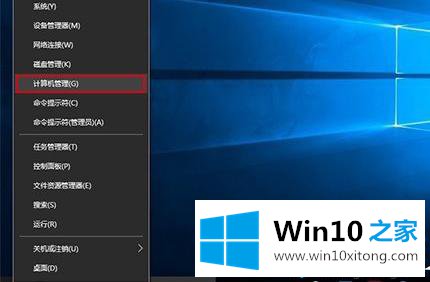
2、进入系统工具→本地用户和组→用户,在中间找到小号账户名,如下图;
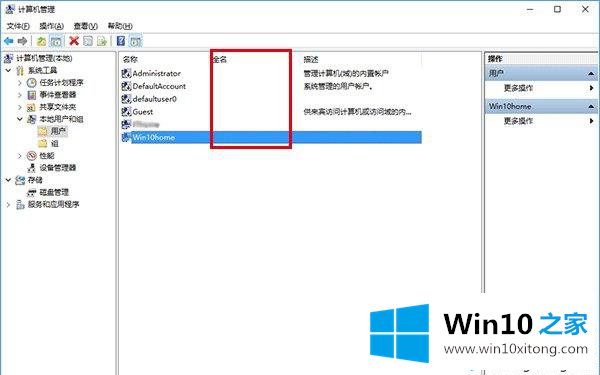
3、记录好账户全名(本地账户没有“全名”,记录好“名称”即可);
4、随后,在Cortana搜索栏输入regedit后回车进入注册表编辑器;
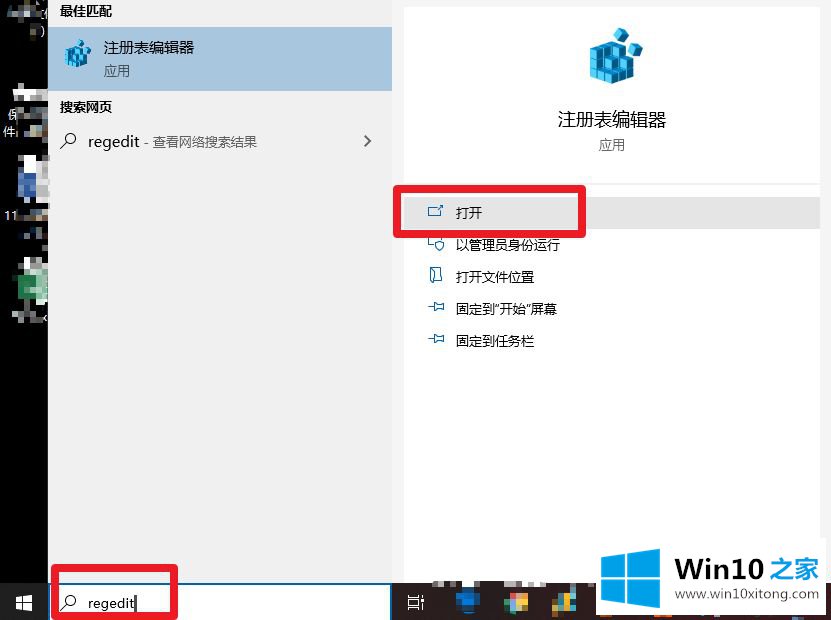
5、在注册表编辑器中,定位至【HKEY_LOCAL_MACHINE\SOFTWARE\Microsoft\Windows NT\CurrentVersion\Winlogon】,并右键Winlogon单击选择新建“项”,命名为SpecialAccounts;
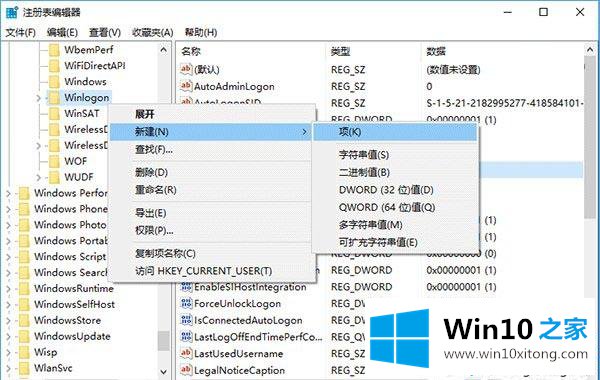
6、 pecialAccounts单击右键新建“项”,命名为UserList;
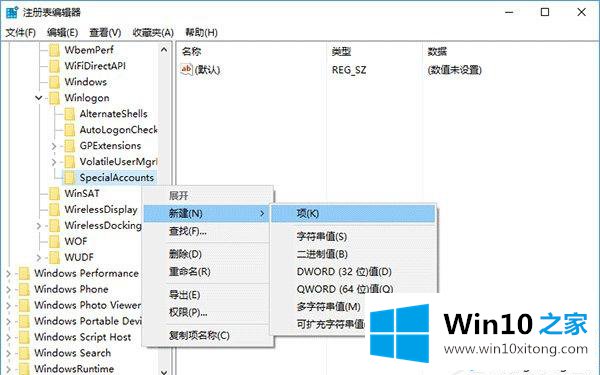
7、 在UserList单击右键新建DWORD(32位)值,命名为小号的账户全名(或本地账户名称),数值数据保持默认的0;
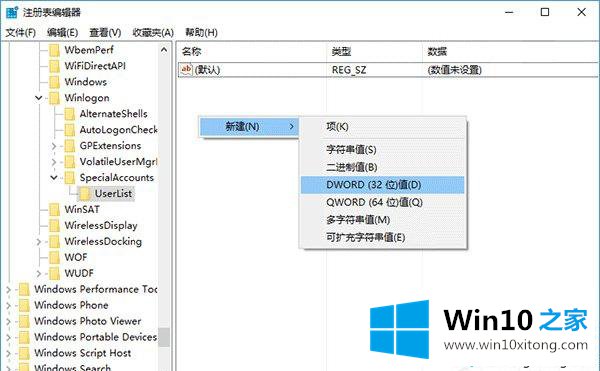
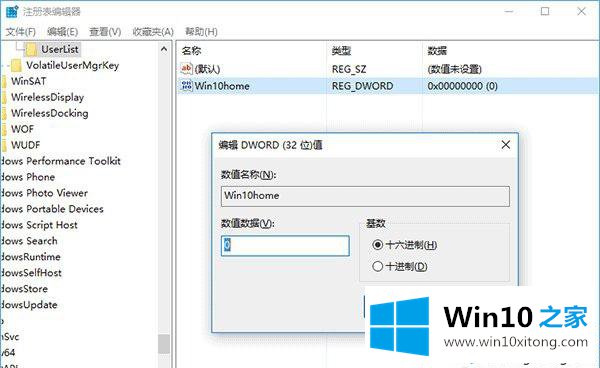
8、之后,重新开机登录时,就会发现之前的小号账户已经隐藏起来了;
8、 如需恢复显示隐藏账户,在管理员权限下删除路径中的项目,修改后左下角其他账户选项消失【HKEY_LOCAL_MACHINE\SOFTWARE\Microsoft\Windows NT\CurrentVersion\Winlogon\SpecialAccounts\UserList】。
很多小伙伴都遇到过win10系统登录界面隐藏小号账户的困惑吧,如有此方面需求可以参考以上操作步骤!
以上就是给大家描述的有关Win10登录界面小号账户如何隐藏的处理伎俩,如果你也需要,可以试下上面所说的方法内容哦,大家都学会了上面的方法吗?我们欢迎各位继续关注本站,后面还会有更多相关windows知识分享给大家。